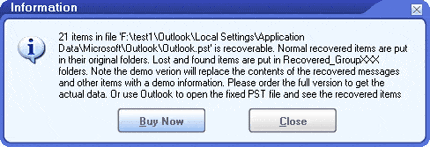Uneori trebuie să împărțim fișierul PST mare în altele mici, deoarece:
- Dimensiunea mare a fișierului și numărul mare de articole vor duce la o viteză redusă în multe operațiuni, cum ar fi căutarea, mutarea etc., astfel încât să îl puteți împărți în bucăți mici și să obțineți o gestionare mai ușoară și mai rapidă a acestuia.
- Versiunile vechi de Outlook (97 - 2002) nu acceptă fișiere mai mari de 2 GB, așa că dacă fișierul atinge această limită, aveți două opțiuni:
- Dacă aveți Outlook 2003 sau versiuni superioare, puteți convertiți-vă fișierul PST supradimensionat în noul format.
- În caz contrar, îl puteți împărți în bucăți mici, asigurându-vă că fiecare bucată este <= limita de 2 GB.
DataNumen Outlook Repair vă poate ajuta să împărțiți automat fișierul PST mare în altele mai mici.
Start DataNumen Outlook Repair.
Notă: Înainte de a împărți fișierul PST supradimensionat cu DataNumen Outlook Repair, vă rugăm să închideți Microsoft Outlook și orice alte aplicații care pot modifica fișierul PST.
Mergi la pagina fila, apoi selectați următoarea opțiune:
și setați limita de dimensiune la o valoare mai mică de 2 GB. Este recomandat să utilizați o valoare care este doar o fracțiune de 2 GB, astfel încât fișierul dvs. să nu ajungă din nou la 2 GB în curând, de exemplu, 1000 MB. Vă rugăm să rețineți că unitatea este MB.
Du-te înapoi la tab.
Selectați fișierul PST Outlook supradimensionat ca fișier PST sursă de reparat:
Puteți introduce numele fișierului PST direct sau puteți face clic pe butonul pentru a răsfoi și a selecta fișierul. De asemenea, puteți face clic pe
butonul pentru a găsi fișierul PST care urmează să fie procesat pe computerul local.
Deoarece fișierul PST este supradimensionat, trebuie să fie în format Outlook 97-2002. Prin urmare, vă rugăm să specificați formatul său de fișier la „Outlook 97-2002” în caseta combinată lângă caseta de editare a fișierului sursă. Dacă lăsați formatul ca „Determinat automat”, atunci DataNumen Outlook Repair va scana fișierul PST supradimensionat sursă pentru a determina automat formatul acestuia. Cu toate acestea, acest lucru va dura mai mult timp.
În mod implicit, când DataNumen Outlook Repair scanează și împarte fișierul sursă supradimensionat în câteva mai mici, primul fișier fix divizat se numește xxxx_fixed.pst, al doilea este xxxx_fixed_1.pst, al treilea este xxxx_fixed_2.pst și așa mai departe, unde xxxx este numele fișierului fișier PST sursă. De exemplu, pentru fișierul PST sursă Outlook.pst, în mod implicit, primul fișier divizat va fi Outlook_fixed.pst, iar al doilea va fi Outlook_fixed_1.pst, iar al treilea va fi Outlook_fixed_2.pst etc.
Dacă doriți să utilizați un alt nume, selectați-l sau setați-l corespunzător:
Puteți introduce numele fișierului fix direct sau puteți face clic pe butonul pentru a răsfoi și a selecta numele de fișier fix.
Puteți selecta formatul fișierului PST fix în caseta combinată pe lângă caseta de editare a fișierului fix, formatele posibile sunt Outlook 97-2002 și Outlook 2003-2010. Dacă lăsați formatul ca „Determinat automat”, atunci DataNumen Outlook Repair va genera fișierul PST fix compatibil cu Outlook instalat pe computerul local.
Apasă pe buton, și DataNumen Outlook Repair va start scanarea fișierului PST sursă, recuperarea și colectarea elementelor din acesta și apoi introducerea acestor elemente recuperate într-un fișier PST fix al cărui nume este setat la Pasul 6. Vom folosi Outlook_fixed.pst ca exemplu.
Când dimensiunea Outlook_fixed.pst atinge limita prestabilită la Pasul 2, DataNumen Outlook Repair va crea un al doilea fișier PST nou numit Outlook_fixed_1.pst și va încerca să plaseze elementele rămase în acel fișier.
Când și al doilea fișier atinge limita prestabilită, DataNumen Outlook Repair va crea un al treilea fișier PST nou numit Outlook_fixed_2.pst pentru a găzdui elementele rămase și așa mai departe.
În acest proces, bara de progres
va avansa în mod corespunzător pentru a indica progresul divizării.
După proces, dacă fișierul PST supradimensionat sursă a fost împărțit cu succes în mai multe fișiere PST noi mai mici, veți vedea o casetă de mesaj ca aceasta:
Acum puteți deschide fișierele PST divizate unul câte unul cu Microsoft Outlook. Și veți găsi că toate elementele fișierului original PST supradimensionat sunt răspândite printre aceste fișiere împărțite.
Notă: Versiunea demo va afișa următoarea casetă de mesaj pentru a arăta succesul împărțirii:
În noile fișiere PST divizate, conținutul mesajelor și atașamentelor va fi înlocuit cu informații demo. Vă rog comanda versiunea completa pentru a obține conținutul real.